在Mac上清理文件和缓存以节省更多空间时,许多用户很少注意Mac设备上的DNS缓存。 但是,当您的浏览器开始缓慢运行时,您可以考虑 在Mac上刷新DNS缓存。 这是大多数网络管理员或Web开发人员的日常工作,目的是在Mac卡住的情况下加快网站搜索速度。
由于不同版本的Mac具有不同的手动清除方式,因此这些用户很难一一找到并区分它们。 因此,本文将分享有关如何在不同Mac操作系统上刷新DNS缓存的相应方法。
TIPS:
内容: 第一轮:深入了解DNS缓存第二回合:在Mac上清除DNS缓存的最便捷方法第三轮:动手操作-手动清除DNS缓存 第四轮:结论
第一轮:深入了解DNS缓存
DNS缓存存储Web服务器的IP地址,其中包含您最近浏览过的网页。 如果Web服务器的IP地址发生了变化并且您尚未更新,则您将无法再通过此Web服务器之前保留的DNS缓存访问该站点。 因此,有必要清除未使用的DNS缓存,尤其是在出现许多HTML 404错误代码之后。 之后,您的计算机可以重新保存由更改后的Web服务器生成的新DNS信息,这有助于您下次快速进入这些站点。

第二回合:在Mac上清除DNS缓存的最便捷方法
无论您的Mac是哪个版本,最简单,最快的方法就是使用功能强大的清理工具来清理Mac。 这里推荐一种高效的多合一工具- iMyMac PowerMyMac 给你。 它是一款实用程序,旨在清理、优化和维护您的 Mac。 要刷新 Mac 上的 DNS 缓存,您只需安装并启动该应用程序。 然后,选择 优化 功能为您完成任务。
步骤1:下载并启动PowerMyMac
首先,您需要下载并安装 PowerMyMac。 进入应用后,选择优化模块。
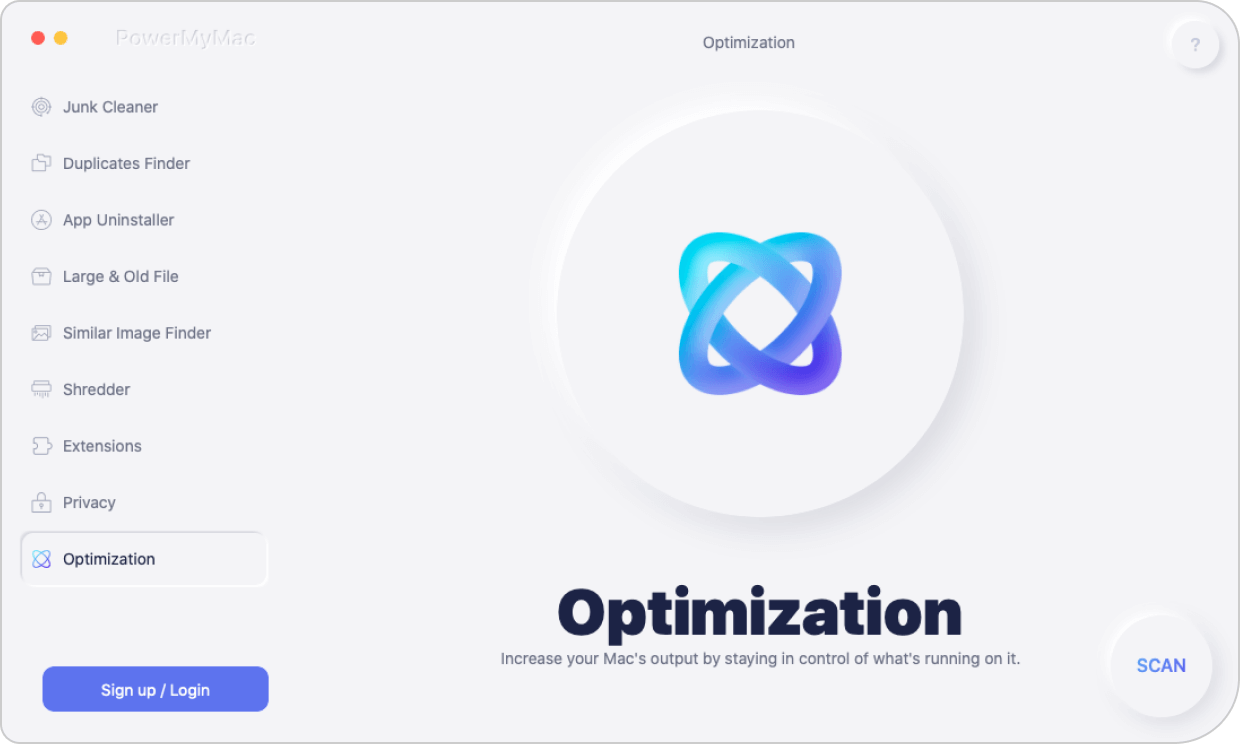
步骤 2:在优化中选择清理 DNS 缓存
在下面 优化 菜单中有5种特定的功能可以解决各种问题。 然后,选择 清理 DNS 缓存 并击中 跑 按钮。
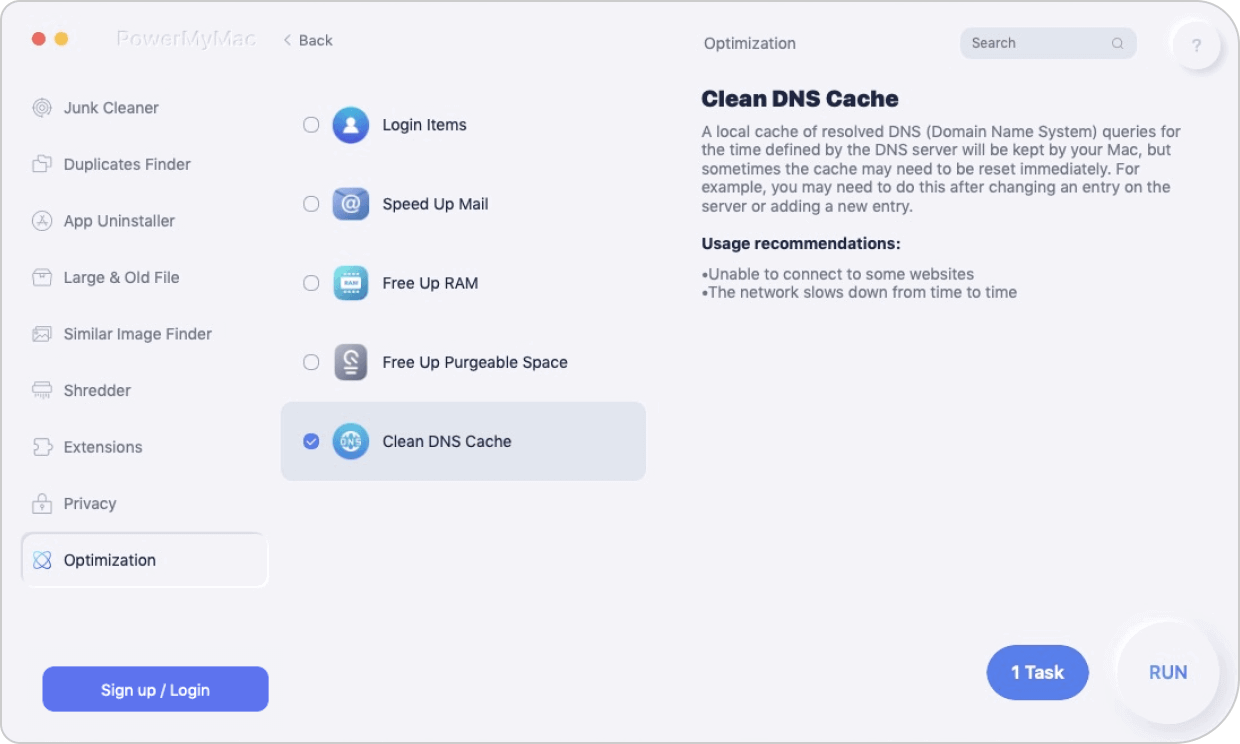
现在清洁过程完成了! 是不是非常简单快捷? 如果您不想执行许多繁琐的步骤,请下载 PowerMyMac 并开始您的清洁之旅! 当然,如果你想手动清缓存,看下面这段话,你会发现它很有用!
第三轮:动手操作-手动清除DNS缓存
如果您使用Mac很久了,应该知道Mac的每个版本都有其自己的重置和清除DNS缓存的方式。 这可能是因为更换了mDNSResponder。 没关系。 您可以查找Mac的版本,然后按照以下步骤操作。
- 如果您的计算机版本为 MacOS10.4或以上,那么您应该:
- 打开 发现者,然后去 应用.
- 点击 Utilities / 效用 和明年 终端 打开终端窗口。
- 输入以下语法:
sudo killall -HUP mDNSResponder
注意:在此步骤中,系统将要求输入管理员帐户密码。 只需输入您的密码并执行该步骤。
- DNS缓存刷新后退出终端。 (当您从音频警报中听到“ DNS缓存已刷新”时,表明您已成功清除DNS缓存。)
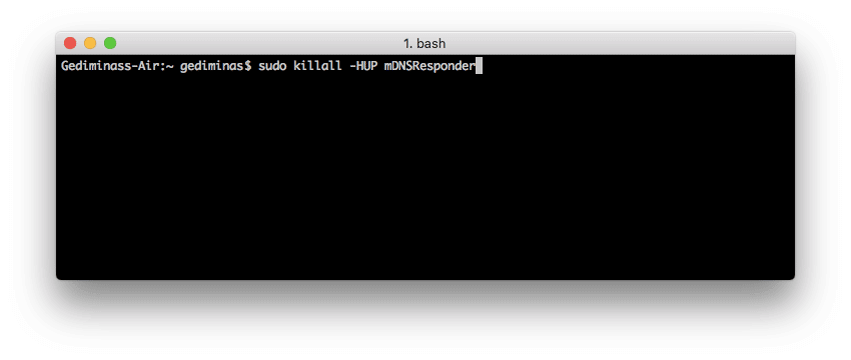
- 如果您的计算机版本为 MacOS 10.1、10.10.2或10.10.3,那么您应该:
- 打开 发现者,然后去 应用.
- 点击 Utilities / 效用 和明年 终端 打开终端窗口。
- 输入以下语法:
sudo discoveryutil mdnsflushcache
注意:在此步骤中,系统将要求输入管理员帐户密码。 只需输入您的密码并执行该步骤。
- DNS缓存刷新后退出终端。 (当您从音频警报中听到“ DNS缓存已刷新”时,表明您已成功清除DNS缓存。)
- 如果您的计算机版本为 MacOS 10.7、10.8或10.9,那么您应该:
- 打开 发现者,然后去 应用.
- 点击 Utilities / 效用 和明年 终端 打开终端窗口。
- 输入以下语法:
sudo killall -HUP mDNSResponder
注意:在此步骤中,系统将要求输入管理员帐户密码。 只需输入您的密码并执行该步骤。
- DNS缓存刷新后退出终端。 (当您从音频警报中听到“ DNS缓存已刷新”时,表明您已成功清除DNS缓存。)
- 如果您的计算机版本为 MacOS 10.5或10.6,那么您应该:
- 打开 发现者,然后去 应用.
- 点击 Utilities / 效用 和明年 终端 打开终端窗口。
- 输入以下语法:
sudo dscacheutil -flushcache
注意:在此步骤中,系统将要求输入管理员帐户密码。 只需输入您的密码并执行该步骤。
- DNS缓存刷新后退出终端。 (当您从音频警报中听到“ DNS缓存已刷新”时,表明您已成功清除DNS缓存。)
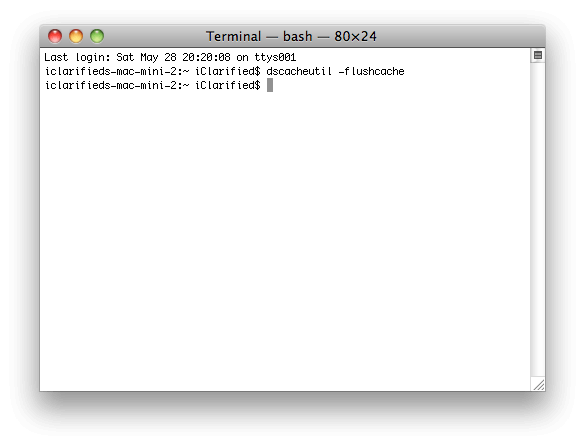
第四轮:结论
看,通过手动方式刷新DNS缓存也是一件容易的事情,只要您知道如何通过终端进行操作并输入正确的相应命令即可。 但如果你还觉得自己清理 DNS 缓存麻烦又冒险,那你真的可以下载 PowerMyMac 并用它来 Flash DNS,因为它将安全有效地清除您的 Mac。 此外,其他模块中的其他功能将帮助您始终优化和清理您的 Mac,让您的 Mac 保持良好状态,让您在 Mac 上拥有美好的体验。



